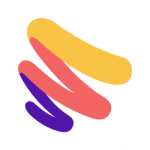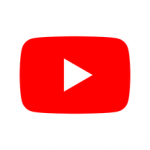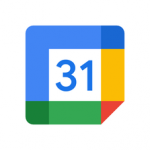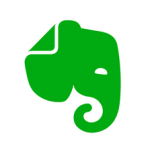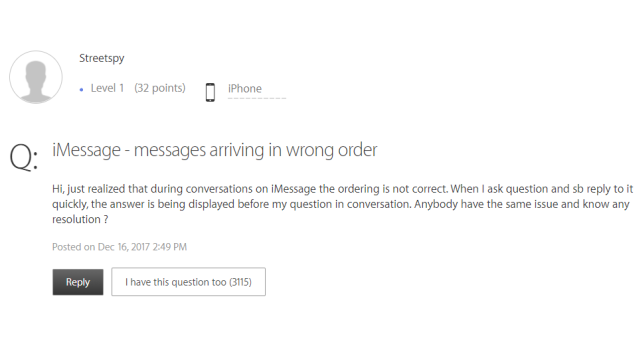
iOS 11.2以降で、iMessageの表示順序が狂ってしまう不具合が一部ユーザーに発生しているようです。
iOS11.2以降でiMessageの表示順序が狂ってしまう不具合が一部ユーザーに発生中
iMessageの不具合詳細
現在、Apple Support Communityに多く寄せられているのはiMessageの不具合。
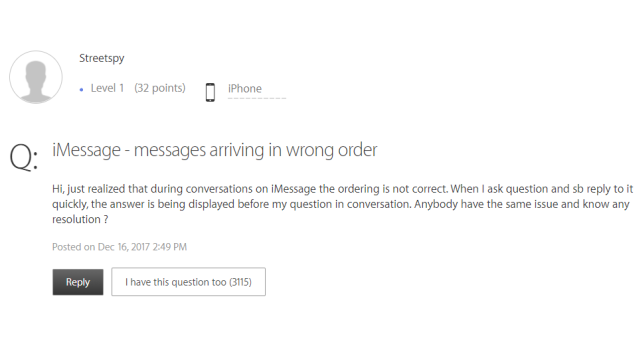
受信したiMessageは、本来であれば上から古い~新しい順で表示されますが、今回報告がある不具合ではその順序がバラバラに狂ってしまうというもの。この不具合に関しては、同じ質問があるという書き込みが現時点で3115件もあります。チャットのように時系列で会話が成り立っているわけですから、今までの会話の流れがバラバラになってしまうのはとてもわかりにくく、当然ながら困惑しているユーザーも多いようです。この不具合はどうやら海外ユーザーに多いようですが、日本でも少数ながらこの不具合が生じている人がいるようです。
そういえば、iMessageで順序が入れ替わるのは仕様ですか?
— しおんP(Kenji Hozumi) (@khozumi) 2018年1月15日
最近、iMessageのスレッド内の表示順序が逆になる。
なんで???— 遊花 (@moonstoneisblue) 2018年1月19日
なんか最近iMessageの順番狂うねんけど私だけ?後からきたはずの返信が上に入ってたりする。
— 天羽 翔(amabane) (@syo_amabane) 2018年1月5日
今回の不具合は、最新版のiOS 11.2.2で解消された人と解消されてない人がおり、原因も現時点では定かではありません。また、iPhoneに限らず、macのMessageアプリでも同様の不具合が生じている人がいるようです。
iMessageの順序がおかしくなる不具合の対処法は?
残念ながら、確実な対処法はまだ判明しておらず、恐らく次回以降のアップデートで対処されるのではないかと思われます。しかし、いくつか「改善した」という報告がある対処法もあったので、一度試してみるのはいいかもしれません。
iOSを最新バージョンにする
もしまだiOSを最新状態にしていない方は、まずアップデートしてみてください。上述したように、現在最新の「iOS 11.2.2」にアップデートしたら改善されたケースもあります。
iMessageとFaceTimeをオフ、設定を一度リセットする
- 「設定」→「メッセージ」→「iMessage」をOFFにする
- 「設定」→「FaceTime」→「FaceTime」をOFFにする
- 「設定」→一番上にある「Apple ID」をタップ→「サインアウト」をタップする
- 「設定」→「一般」→「リセット」→「ネットワーク設定をリセット」をタップする
- 「設定」→「○○にサインイン」をタップしApple IDとパスワードを入力してサインインする
- 「設定」→「メッセージ」→「iMessage」をONにする
- 「設定」→「FaceTime」→「FaceTime」をONにする
日付を自動設定にし、再起動する
- 「設定」→「一般」→「日付と時刻」→「自動設定」をOFFにする
- 設定の時間を1分程早くして(ずらして)設定する
- 再度、「自動設定」をONにする
- iPhoneを再起動する
iMessageをオフにし、再起動する
- 「設定」→「メッセージ」→「iMessage」をOFFにする
- iPhoneを再起動する
- 「設定」→「メッセージ」→「iMessage」をONにする
現在、Apple Support Communityに寄せられている改善方法は以上の通りです。試してみても改善されない場合は、残念ながらアップデートでの修正を待つしかありません。。。
最新記事 by Abi (全て見る)
- 【Amazon(アマゾン)を装うフィッシングメールに注意!】”Amazonプライムのお支払いにご指定のクレジットカード有効期限が切れています”。URLを押す前にまず確認すること - 2018年11月8日
- 【ゆる~いゲゲゲの鬼太郎 妖怪ドタバタ大戦争】機種変更時に必要なデータ引き継ぎ方法! - 2018年11月5日
- 【ましろウィッチ】リセマラや機種変更時に必要なデータ引き継ぎ方法! - 2018年11月2日